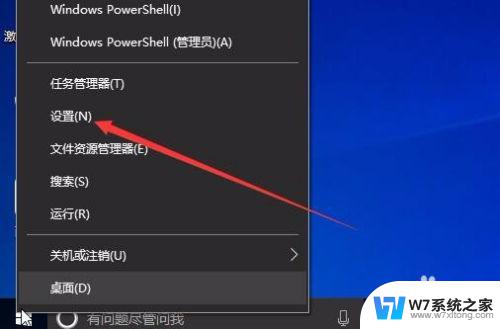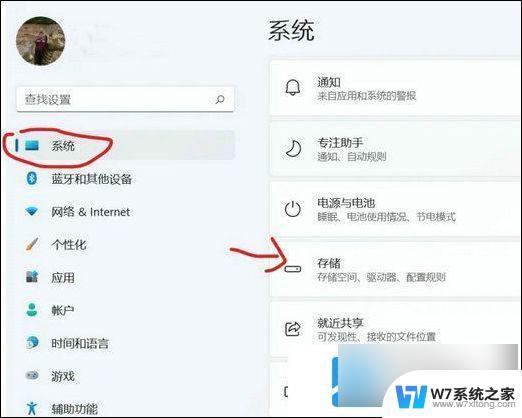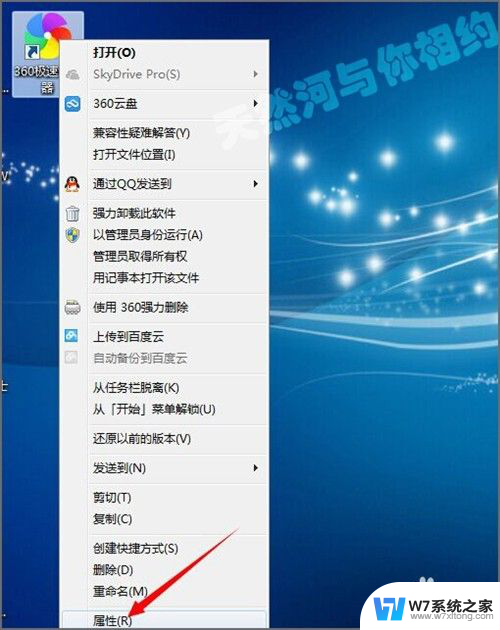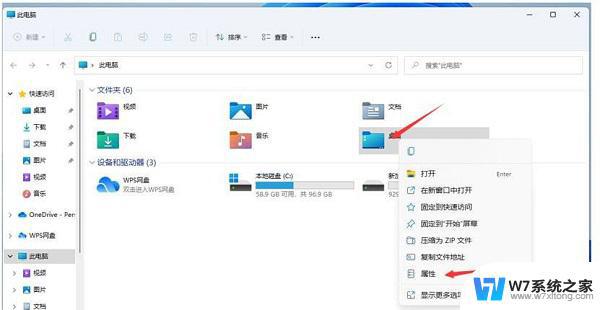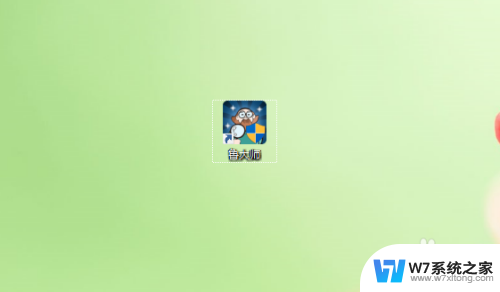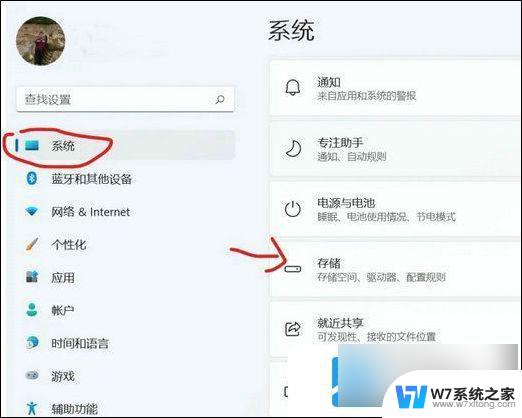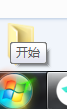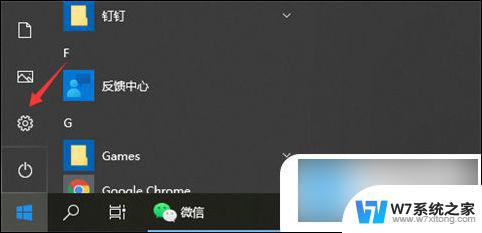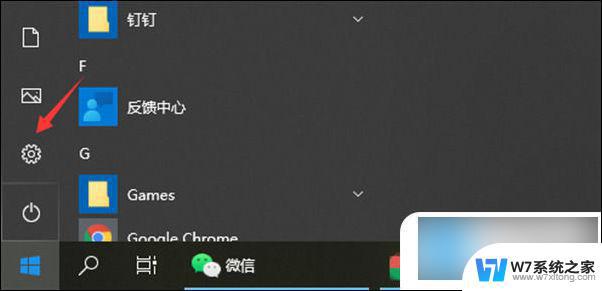电脑下载自动到c盘怎么办 win10软件安装默认路径修改
更新时间:2024-06-04 09:43:43作者:xiaoliu
在使用Windows 10操作系统时,我们经常会遇到软件安装默认路径为C盘的情况,而这往往会导致C盘空间不足的问题,当电脑下载自动到C盘时,我们应该如何处理呢?一种解决方法是修改软件安装默认路径,将下载文件保存到其他盘符,从而避免C盘空间被占用过多。接下来让我们一起探讨如何在Windows 10中修改软件安装默认路径的方法。
具体方法:
1.打开电脑左下角【开始菜单】,找到设置选项,点击打开
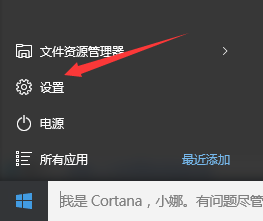
2.进入设置菜单栏可以看到【系统】,点击打开
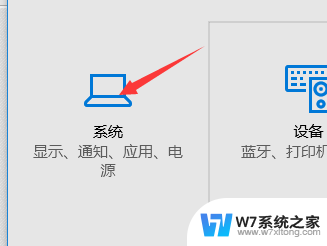
3.在弹出的系统菜单栏中,点击选中左侧的【存储】
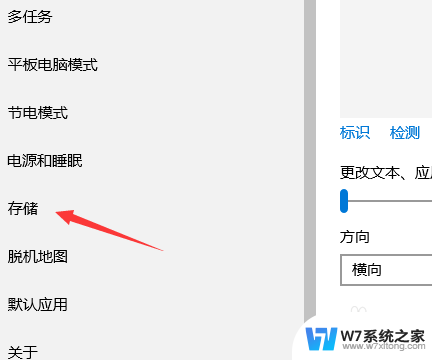
4.进入存储栏,可以看到下方有个【存储位置选项】,找到【新的应用将保存到】
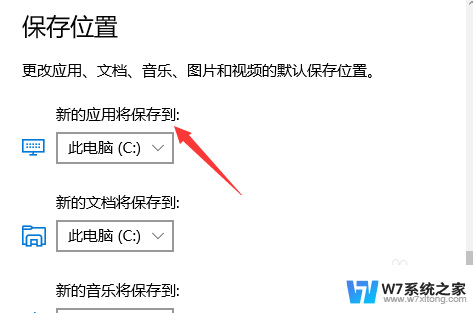
5.在弹出的选择列表中,选择需要安装的磁盘
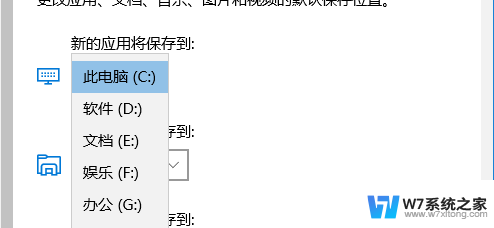
6.选择完毕,点击右侧的【应用选项】。此时已经设置成功,下次安装或者下载软件就会自动存储到我们选择的磁盘位置。
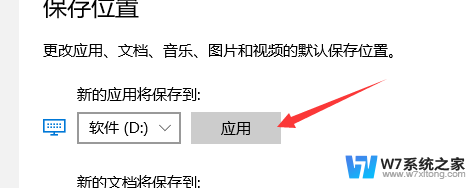
以上就是电脑下载自动到c盘怎么办的全部内容,还有不清楚的用户可以参考以上步骤进行操作,希望能对大家有所帮助。